こちらでは、「WooCommerce」の「設定」>「商品」にある項目の設定方法と説明をご紹介しています。
まず、ダッシュボード内より、
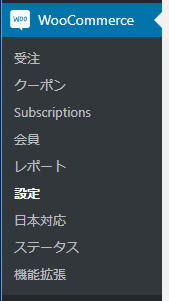
「WooCommerce」>「商品」へ進みます。
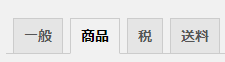
以下、「商品」ページの説明になります。
一般
単位
重量単位
こちらでは、商品1つ当たりの重量の単位設定をすることができます。

項目は以下の中から選ぶことができます。
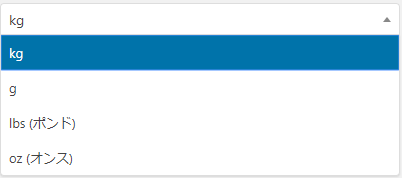
寸法単位
こちらでは、商品1つ当たりの寸法する際の単位を設定することができます。

項目は以下の中から選ぶことができます。

レビュー
レビューを有効化
チェックマーク横の説明の通り、「商品のレビューを有効化する」にチェックを入れるとそれ以下の設定ができるようになります。

商品の評価
チェックマーク横の説明の通り、商品自体の評価について設定をすることができます。

「商品のレビューを有効化する」にチェックが入っていない場合、レビューに関する設定はできません。
表示
こちらではショップページに関する設定をすることができます。
ショップと商品のページ
ショップページ
ショップページをどこに表示するかを設定することができます。ご自分で作成されたページから選択することができます。

ショップページの表示
ショップページでは何を表示するのかを返事することができます。

設定項目は以下の中から選ぶことができます。
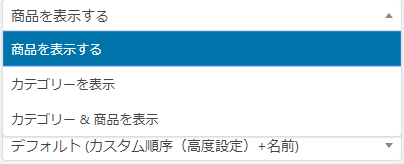
デフォルトのカテゴリー表示
デフォルトで表示するカテゴリーを何にするかの設定ができます。
![]()
設定項目は以下の中から選ぶことができます。
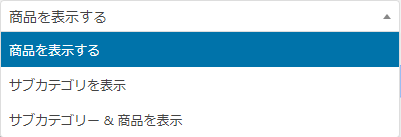
デフォルトの商品順
デフォルトで表示する商品の順番を何にするか設定することができます。
![]()
設定項目は以下の中から選ぶことができます。
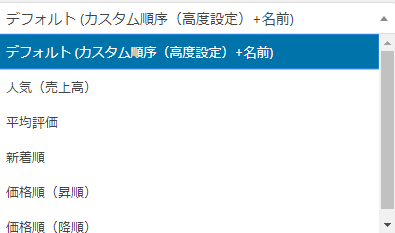
「かごに入れる」の処理
かごに入れた際の処理を設定することができます。各チェックの説明はチェックボックス横にある説明の通りです。

商品画像
これらの設定は、カタログ内の画像の表示と寸法の設定になります。フロントエンドでの表示はCSSを適用することは可能です。「切り抜きますか?」にチェックを入れると指定したサイズで切り抜くことができます。
各サイズの設定は「Width(幅)× Height(高さ)px」となっています。
カタログ画像
カタログでの画像のサイズ指定
![]()
シングル商品画像
単一商品での画像のサイズ指定
![]()
商品のサムネイル
サムネイルの画像のサイズ指定

在庫
こちらは、在庫管理に関する商品の設定をすることができます。
在庫
在庫管理
「在庫管理を有効化」の項目にチェックを入れていると、「在庫保持(分単位の設定)~在庫切れを知らせる数値」までの設定を表示し、設定することができます。
![]()
在庫保持(分単位の設定)
未払い注文の在庫の保持を分単位で設定します。

在庫通知
在庫が減った時、在庫が切れたときに通知をするかの有無を設定します。
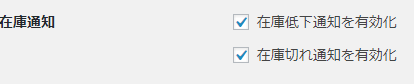
通知受信者
在庫通知に関する通知を受け取るメールアドレスの設定をすることができます。

在庫低下を知らせる通知
残りの在庫数が何個になったら通知をするかの設定ができます。

在庫切れを知らせる通知
残りの在庫数が何個になったら在庫切れと判断させるかの設定をすることができます。

在庫切れの表示
カタログで、在庫が既に切れてしまっている商品の表示の有無を設定できます。
![]()
在庫表示形式
残りの在庫数の表示の仕方を設定することができます。

設定項目は以下の中から選ぶことができます。

ダウンロード商品
こちらではダウンロード商品に関する設定をすることができます。
ダウンロード商品
ファイルダウンロード方法
ファイルをダウンロードするときに、どの方法でダウンロードをするのかの設定をすることができます。

設定項目は以下の中から選ぶことができます。
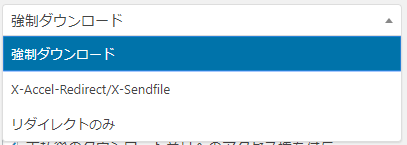
アクセス制限
ダウンロードする際の制限をここでかけることができます。

投稿者プロフィール






